Τα πρώτα πράγματα που πρέπει να γνωρίζετε για τα αρχεία στο Microsoft Teams
Το Teams διευκολύνει την εργασία και την κοινή χρήση των αρχείων που παράγει και αποκτά η ομάδα σας. Ακολουθούν ορισμένα βασικά στοιχεία για να ξεκινήσετε.
Εύρεση σημαντικών αρχείων στο OneDrive
Επιλέξτε OneDrive 
Το OneDrive τοποθετεί αρχεία σε διαφορετικές ομάδες, ώστε να μπορείτε να τα βρείτε πιο γρήγορα:
-
Η Αρχική σελίδα παραθέτει όλα τα αρχεία που έχετε προβάλει ή επεξεργαστεί πρόσφατα.
-
Τα αρχεία μου παρατίθενται σε λίστα με όλα τα αρχεία και τους φακέλους από το προσωπικό σας OneDrive.
-
Η επιλογή Κοινόχρηστα εμφανίζει όλα τα αρχεία και τους φακέλους που έχουν τεθεί σε κοινή χρήση με εσάς και έχουν δημιουργηθεί από εσάς.
-
Στα Αγαπημένα εμφανίζονται τα αρχεία που έχετε επισημάνει ως τα αγαπημένα σας αρχεία.
-
Ο Κάδος Ανακύκλωσης εμφανίζει τα αρχεία που έχετε διαγράψει.
Στην περιοχή Αναζήτηση αρχείων κατά, μπορείτε να προβάλετε αρχεία με βάση τα άτομα με τα οποία έγινε κοινή χρήση, τις συσκέψεις στις οποίες έχουν τεθεί σε κοινή χρήση και τον τύπο πολυμέσων τους.
Στη Γρήγορη πρόσβαση, αναζητήστε αρχεία που βρίσκονται σε συγκεκριμένα κανάλια του Teams.
Αναζήτηση κοινόχρηστων αρχείων
Στο OneDrive, επιλέξτε Κοινόχρηστα 
-
Επιλέξτε Με εσάς για να ανοίξετε αρχεία που έχουν τεθεί σε κοινή χρήση με εσάς από άλλους χρήστες.
-
Επιλέξτε Από εσάς για να ανοίξετε αρχεία που έχετε θέσει σε κοινή χρήση με άλλους χρήστες.
-
Επιλέξτε διαφορετικούς τύπους αρχείων με βάση τους οποία θα φιλτράρετε τα αποτελέσματά σας.
-
Επιλέξτε Περισσότερα

Μπορείτε επίσης να προβάλετε την πρόσφατη δραστηριότητα σε κάθε αρχείο και να αναζητήσετε συγκεκριμένα άτομα ή ονόματα αρχείων.
Αναζήτηση αρχείων από συγκεκριμένα άτομα
Στο OneDrive 

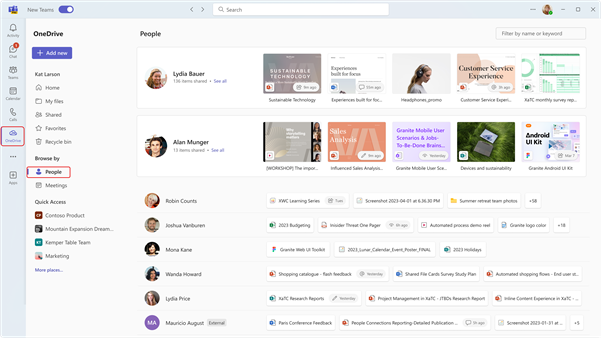
Αναζήτηση αρχείων από συγκεκριμένες συσκέψεις
Στο OneDrive 

Οι συσκέψεις εμφανίζονται με αντίστροφη χρονολογική σειρά, διαχωρίζονται σε επερχόμενες συσκέψεις και Προηγούμενες συσκέψεις. Επιλέξτε Συμμετοχή για να συμμετάσχετε σε μια σύσκεψη που βρίσκεται σε εξέλιξη.
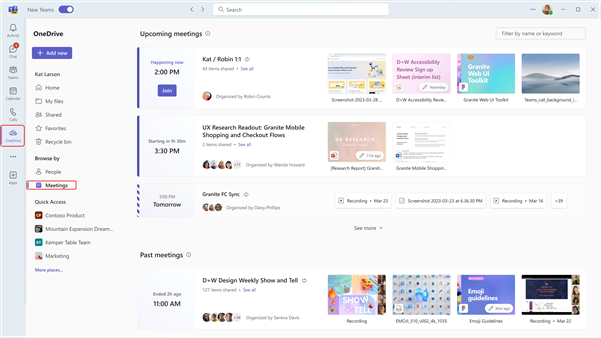
Προβολή αρχείων από συνομιλία, κανάλι ή σύσκεψη
Στο επάνω μέρος κάθε συνομιλίας και καναλιού, μπορείτε να επιλέξετε την καρτέλα Αρχεία για να προβάλετε όλα τα αρχεία που έχουν τεθεί σε κοινή χρήση.
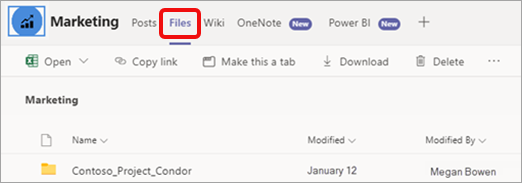
Μπορείτε επίσης να αποκτήσετε πρόσβαση σε αρχεία από μια προηγούμενη σύσκεψη, μεταβαίνοντας στο Ημερολόγιο του Teams 
Κοινή χρήση αρχείων
Κάντε κοινή χρήση αρχείων σε συνομιλίες, κανάλια και συσκέψεις για να επιτρέψετε στους άλλους χρήστες να τα βλέπουν, να εργάζονται και να τα κατεβάζουν, ανάλογα με τις ρυθμίσεις κοινής χρήσης.
Κοινή χρήση αρχείου από το OneDrive
-
Επιλέξτε OneDrive

-
Επιλέξτε Τα αρχεία μου

-
Τοποθετήστε τον δείκτη του ποντικιού επάνω από το αρχείο που θέλετε να θέσετε σε κοινή χρήση και επιλέξτε Περισσότερες ενέργειες

-
Επιλέξτε Κοινή χρήση

-
Επιλέξτε Αντιγραφή σύνδεσης

-
Επιλέξτε Διαχείριση πρόσβασης

-
Κοινή χρήση αρχείου στη συνομιλία
Για να κάνετε κοινή χρήση ενός αρχείου σε μια συνομιλία:
-
Επιλέξτε Συνομιλία

-
Επιλέξτε μια συνομιλία στην οποία θέλετε να κάνετε κοινή χρήση ενός αρχείου.
-
Στο πλαίσιο σύνταξης, επιλέξτε Ενέργειες και εφαρμογές


-
Επιλέξτε το αρχείο που θέλετε να θέσετε σε κοινή χρήση.
-
Προσθέστε ένα προαιρετικό μήνυμα.
-
Επιλέξτε Αποστολή

Αποστολή αρχείων σε συνομιλία, κανάλι ή σύσκεψη
-
Ανοίξτε τη συνομιλία, το κανάλι ή τη σύσκεψη στην οποία θέλετε να αποστείλετε ένα αρχείο.
-
Επιλέξτε Αρχεία.
-
Επιλέξτε Αποστολή

-
Επιλέξτε το αρχείο που θέλετε να αποστείλετε και επιλέξτε Άνοιγμα.
Η αποστολή του αρχείου θα ξεκινήσει αυτόματα.










